はじめに
今回は追加したシェイプキーの誤作動を無くすためのアニメーション修正を紹介。
前回の記事はこちらをご覧ください。
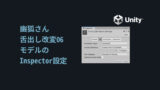
バックアップ作成
Hierarchyで既存の編集した幽狐さんを選択。
Ctrl+Dで複製。
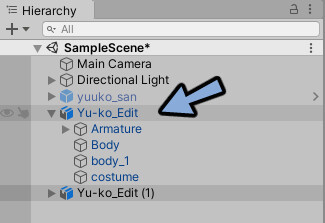
複製した方の幽狐さんを選択。
Inspectorのチェックを外し非表示化。
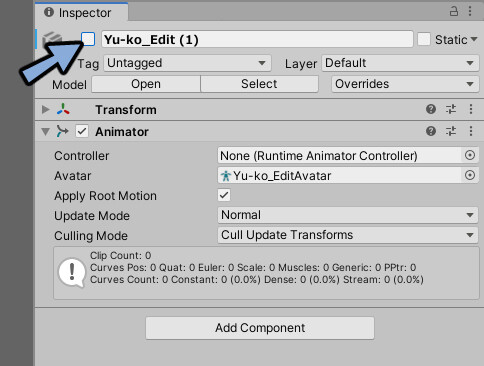
これでバックアップの作成が完了です。
※ここからの作業は複雑でたまにデータがどうにもならない時があるので作りました。
アニメーションの修正
Assets → 幽狐族のお姉様 → Animationを選択。
ここにアニメーションとして表情が記録されてます。
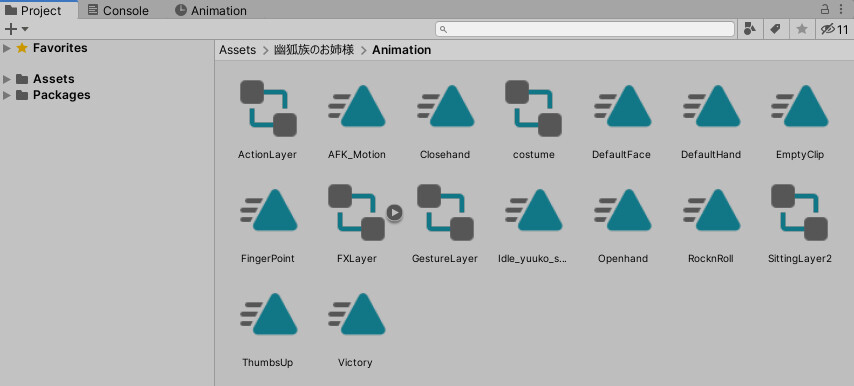
画面上部の再生ボタンを押します。
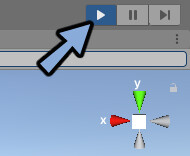
再生ボタンが押された状態なのを確認。
Hierarchyの幽狐さんにアニメーションデータをドラッグ&ドロップで割り当て。

すると表情は変ります。
しかし、追加した舌のシェイプキーの情報が無く舌が出たままになってます。
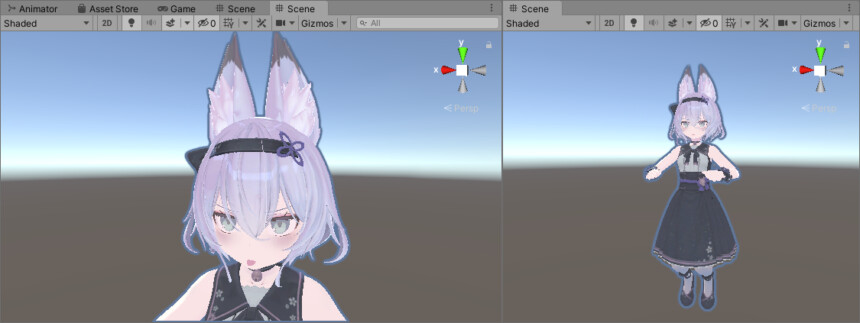
Ctrl+6でAnimationを表示。
ここに読み込んだ『Animationのデータが何か(Closehand)』が表示されてます。
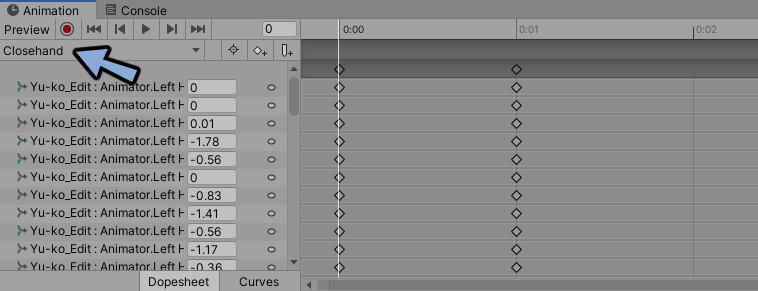
そしてこちらが動きの記録情報です。
ここに追加した舌シェイプキーの動きデータが無いので舌が出たままになってます。

こちらに舌のデータを追加する修正を行っていきます。
キーフレーム修正
Preview横の赤丸ボタンを選択。
白い縦線が0:00の位置にある事を確認。
無ければクリックで移動。
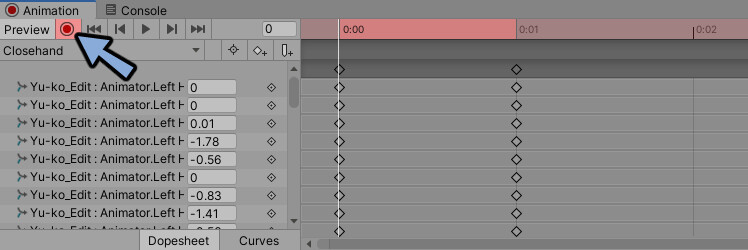
HierarchyのBodyを選択。

Inspectorを見ます。
BlendShapesで動きの情報が記録されたものが赤く表示されます。
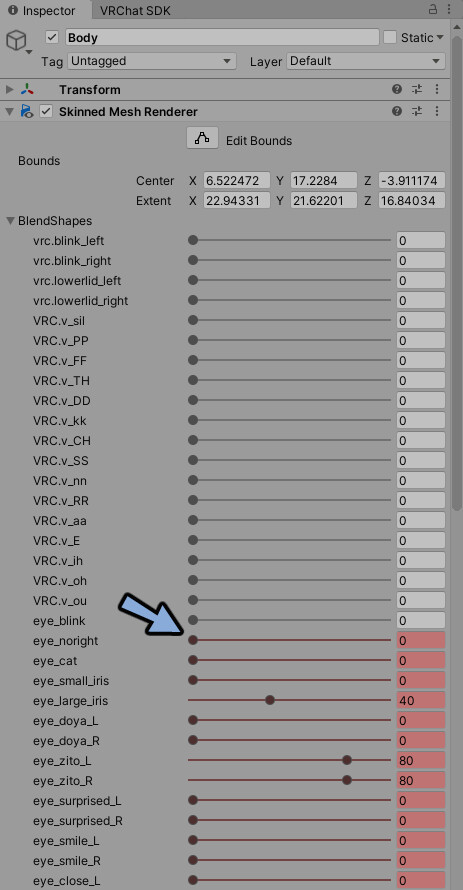
Blenderで追加したシェイプキーを確認します。
バーを動かして0にします。
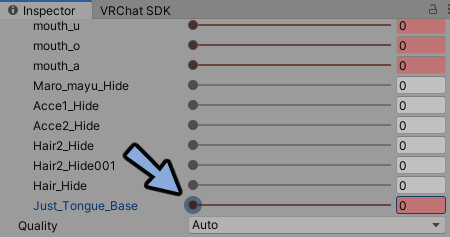
すると動きの情報が記録されます。
ちゃんとシェイプキー名が入ってます。
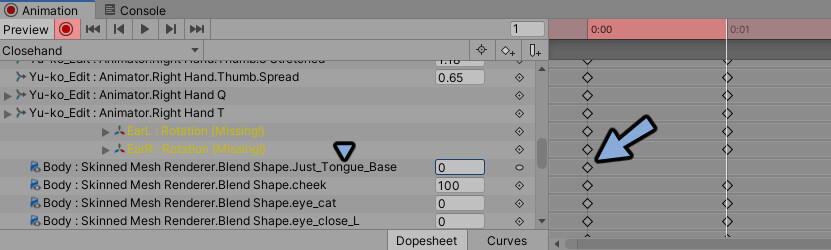
動きの記録が2か所ある場合はタイムラインをクリックで移動。
2つ目の所にも同じく0に設定した動きの情報を入れます。
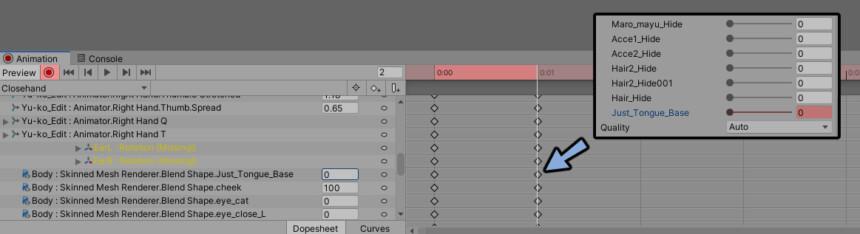
Playボタンを押しPlay状態を解除。
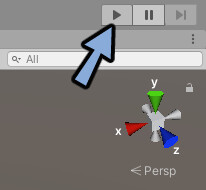
Playモード中に作ったキーフレームはPlayモードを出てもデータとして保存されます。
これでアニメーションの修正が完了です。
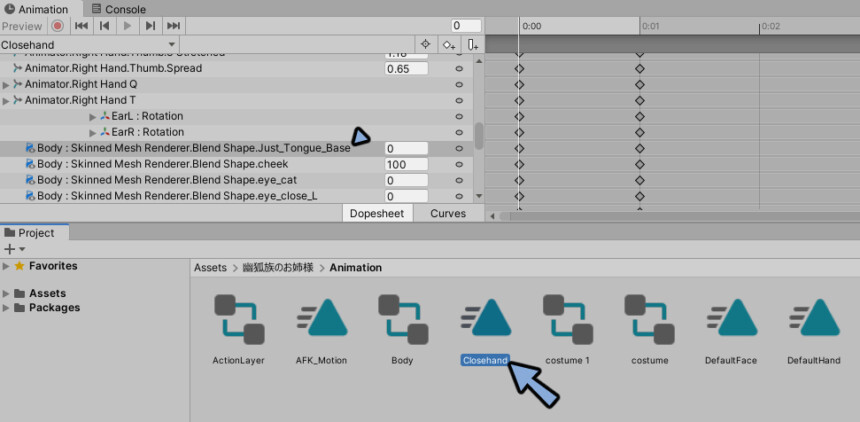
残りのアニメーションデータについて
Assets → 幽狐族のお姉様 → Animationの中身を見ます。
強調表示した7つのアニメーションを確認。
こちらが幽狐さんで修正が必要な表情データです。
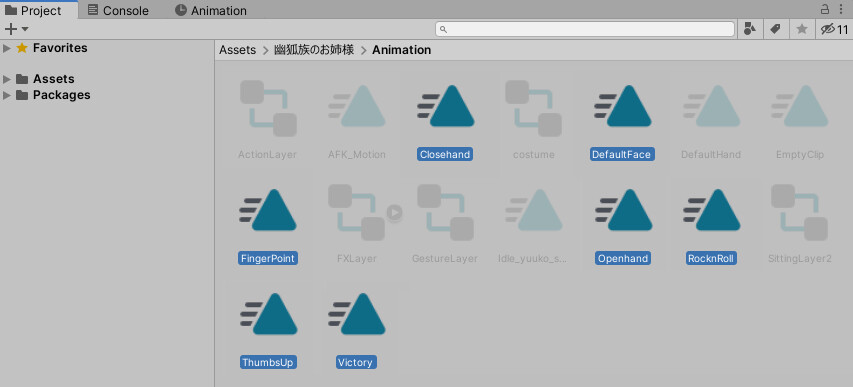
PlayボタンをおしてPlayモード。
7つ全てに先ほどと同じ修正処理をいれます。
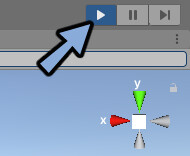
Hierarchyの幽狐さんモデルに全てのアニメーションをドラッグ&ドロップ(合計7つ)
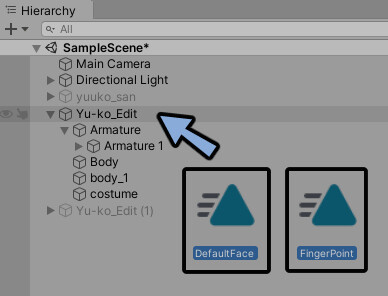
読み込んだAnimationはPreview下の所で切り替えれます。
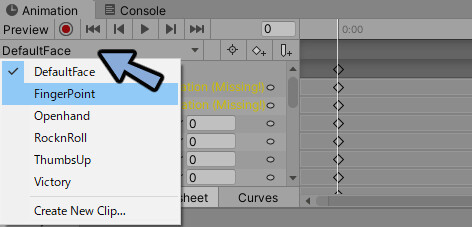
キーフレームの修正で紹介した手順で追加したシェイプキーを無効化します。
追加したシェイプキーの値が0の動き情報を入れるだけです。
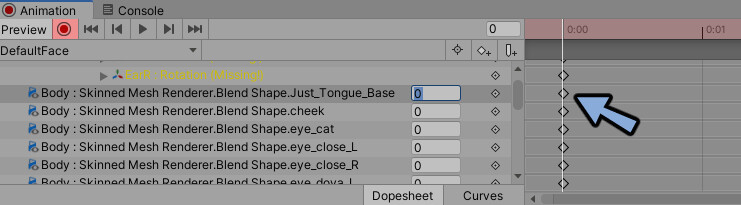
もし赤◎ボタンが押せない場合はHierarchyで幽狐さんデータを正しく選択できてるか確認してください。
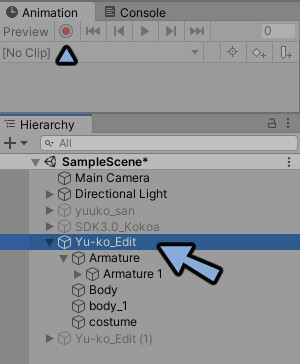
7つとも同じ処理を行えばアニメーションの修正が完了です。
Animationの確認
アニメーションが正しく設定できたかを確認します。
一度、Playボタンを押してPlay状態を出ます。
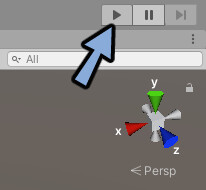
もう一度Play状態に入ります。
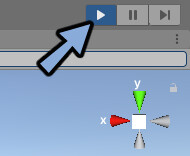
Hierarchyで幽狐さんのデータを選択。
確認したいアニメーションをドラッグ&ドロップで読み込み。
舌が出て無ければ成功です。

念のためBodyを押して追加したシェイプキーを動かそうとしてください。
上手く行っていれば動きません。
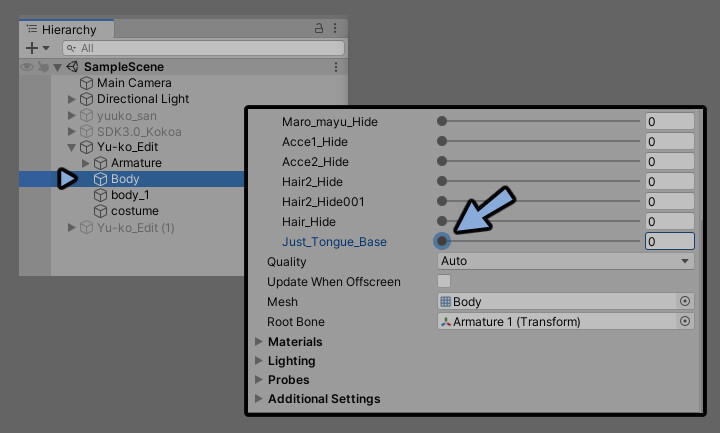
これで表情の修正が完了です。

まとめ
今回は追加したシェイプキーの誤作動を無くすための修正を紹介しました。
次回はこのモデルをVRChatに素早くアップロードする方法を解説します。
こちらもご覧ください。

舌出し改変の全体像はこちらでまとめてます。




コメント